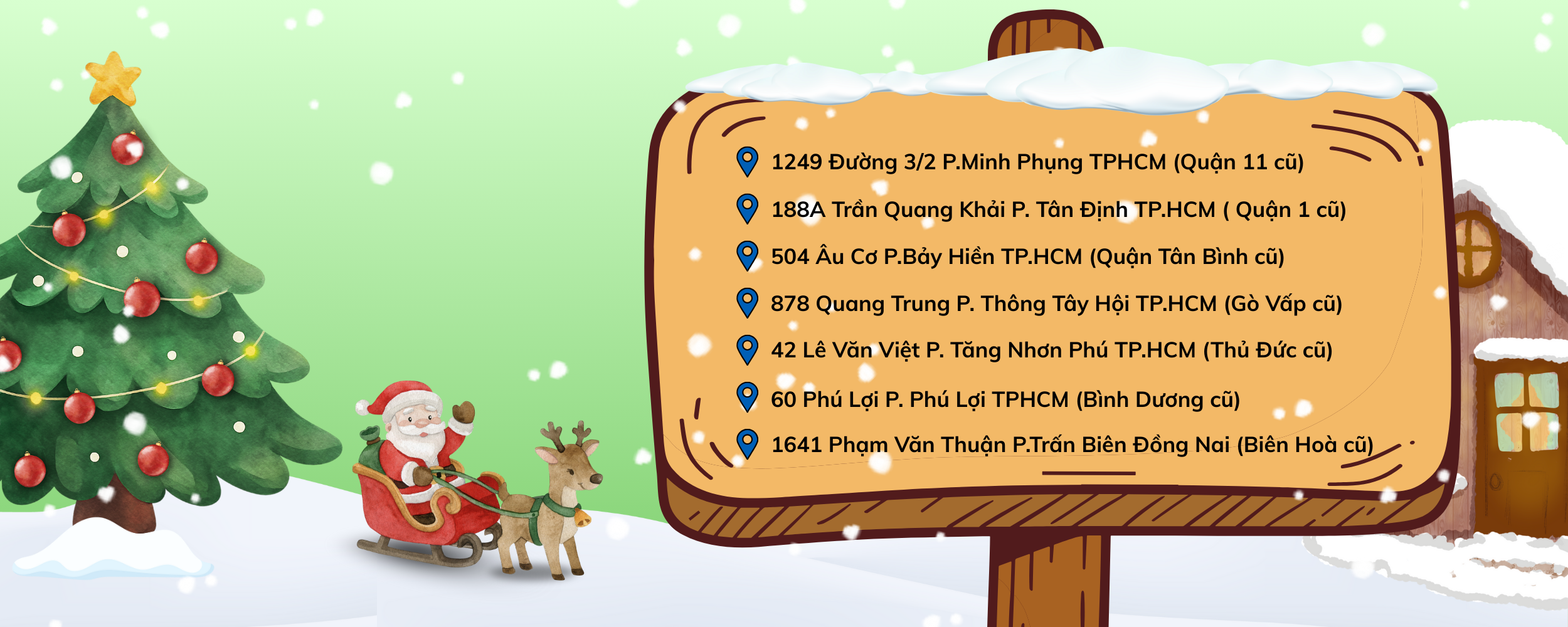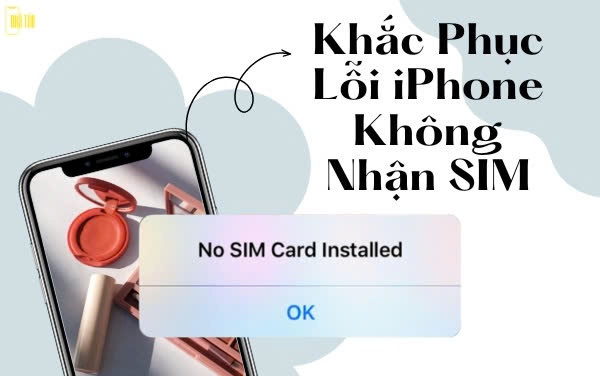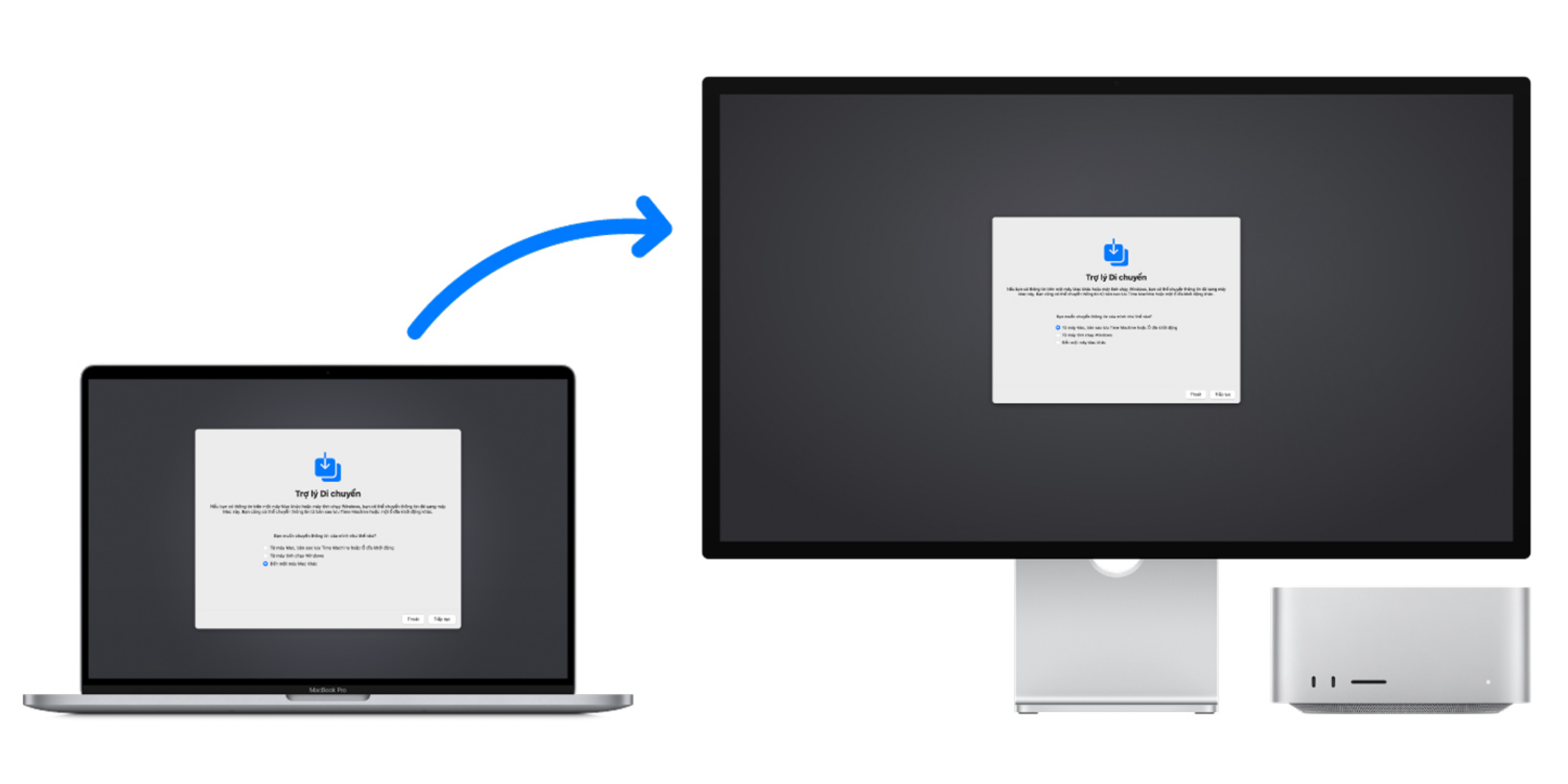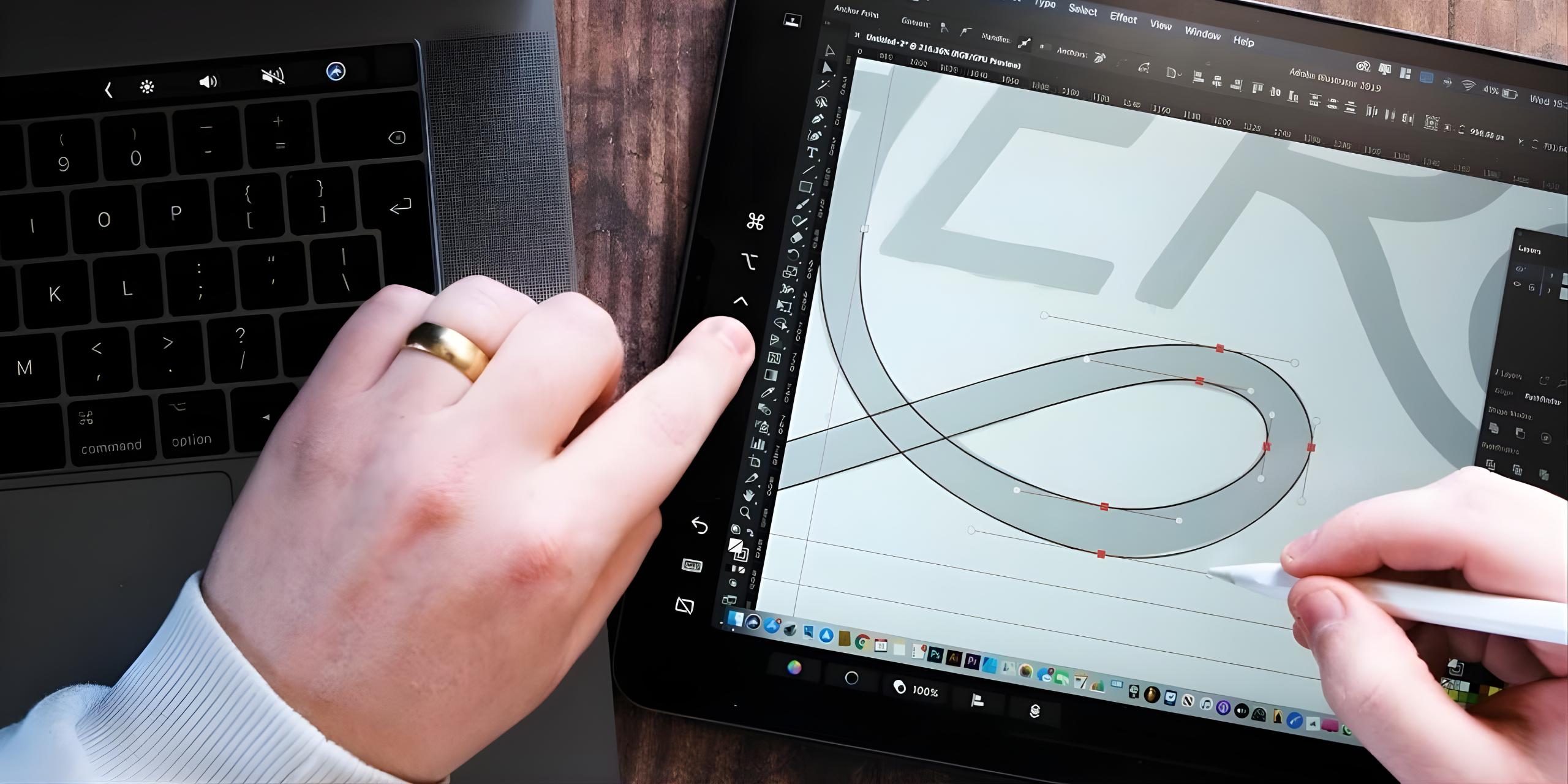Lỗi không nhận SIM là một vấn đề khá phổ biến trên iPhone. Vậy làm thế nào để khắc phục tình trạng này một cách nhanh chóng và hiệu quả? Cùng khám phá ngay những giải pháp hữu ích trong bài viết này!
1. Kiểm tra SIM và khe cắm SIM
Bước đầu tiên trong việc khắc phục lỗi không nhận SIM trên iPhone là kiểm tra SIM và khe cắm SIM của bạn. Đôi khi, lỗi có thể do SIM bị hỏng hoặc bị bám bụi, hoặc do khe cắm SIM bị lỏng. Bạn nên:
- Tháo SIM ra khỏi khe cắm bằng que chọc SIM.
- Kiểm tra xem SIM có bị trầy xước hoặc cong vênh không.
- Dùng khăn mềm hoặc vải sạch để lau nhẹ mặt SIM nhằm loại bỏ bụi bẩn.
- Đặt lại SIM vào khe cắm và chắc chắn rằng nó đã được lắp đúng cách.
Nếu sau khi thực hiện các bước này mà iPhone của bạn vẫn không nhận SIM, hãy thử lắp SIM vào một điện thoại khác để kiểm tra xem vấn đề có nằm ở SIM hay không.
2. Khởi động lại iPhone
Khởi động lại iPhone là một cách đơn giản nhưng hiệu quả để khắc phục nhiều lỗi phần mềm, bao gồm lỗi không nhận SIM. Để khởi động lại iPhone:
- Nhấn và giữ nút nguồn (hoặc nút tăng/giảm âm lượng trên các dòng iPhone mới hơn) cho đến khi thanh trượt "Slide to power off" (Trượt để tắt máy) xuất hiện.
- Trượt để tắt máy và chờ khoảng 30 giây.
- Sau đó, nhấn giữ nút nguồn để khởi động lại iPhone.
Sau khi iPhone khởi động lại, kiểm tra xem máy đã nhận SIM chưa.
3. Cập nhật phần mềm iOS
Lỗi không nhận SIM đôi khi có thể do phần mềm iOS đang sử dụng đã lỗi thời hoặc không tương thích với nhà mạng. Việc cập nhật iOS lên phiên bản mới nhất có thể giúp khắc phục vấn đề này:
- Mở Cài đặt (Settings) > Cài đặt chung (General) > Cập nhật phần mềm (Software Update).
- Nếu có bản cập nhật mới, hãy chọn Tải về và cài đặt (Download and Install).
Đảm bảo iPhone của bạn được kết nối với Wi-Fi và có đủ pin trước khi thực hiện cập nhật.
4. Kiểm tra cài đặt mạng
Một nguyên nhân khác có thể gây ra lỗi không nhận SIM là do cài đặt mạng trên iPhone bị sai. Bạn có thể khắc phục bằng cách đặt lại cài đặt mạng:
- Mở Cài đặt (Settings) > Cài đặt chung (General) > Đặt lại (Reset) > Đặt lại cài đặt mạng (Reset Network Settings).
Lưu ý rằng thao tác này sẽ đặt lại tất cả các cài đặt mạng, bao gồm Wi-Fi, VPN và Bluetooth về mặc định. Sau khi đặt lại, hãy kiểm tra lại xem SIM đã được nhận chưa.
5. Kiểm tra cập nhật cấu hình nhà mạng
Các nhà mạng thường phát hành các bản cập nhật cấu hình để đảm bảo kết nối của iPhone với mạng di động. Bạn có thể kiểm tra và cập nhật cấu hình nhà mạng theo các bước sau:
- Mở Cài đặt (Settings) > Cài đặt chung (General) > Giới thiệu (About).
- Nếu có bản cập nhật cấu hình nhà mạng, bạn sẽ thấy thông báo và có thể tiến hành cập nhật.
Sau khi cập nhật, kiểm tra lại SIM của bạn.
6. Đặt lại iPhone về cài đặt gốc
Nếu tất cả các phương pháp trên không khắc phục được lỗi, bạn có thể cần đặt lại iPhone về cài đặt gốc. Lưu ý rằng thao tác này sẽ xóa sạch tất cả dữ liệu và cài đặt trên máy, vì vậy bạn nên sao lưu trước khi thực hiện:
- Mở Cài đặt (Settings) > Cài đặt chung (General) > Đặt lại (Reset) > Xóa tất cả nội dung và cài đặt (Erase All Content and Settings).
Sau khi đặt lại, hãy kiểm tra xem iPhone có nhận SIM không. Nếu vấn đề vẫn tiếp diễn, có thể lỗi nằm ở phần cứng và bạn nên mang máy đến trung tâm bảo hành hoặc dịch vụ sửa chữa chuyên nghiệp.
Lời kết
Lỗi không nhận SIM trên iPhone có thể gây ra nhiều phiền toái, nhưng với những hướng dẫn chi tiết trên, bạn hoàn toàn có thể tự mình khắc phục. Đừng quên chia sẻ bài viết này với bạn bè và người thân để cùng nhau giải quyết vấn đề nhé! Ngoài ra, để bảo vệ chiếc iPhone của mình, hãy tham khảo thêm những mẹo nhỏ giúp tăng tuổi thọ cho pin và cải thiện hiệu năng của máy.
Có thể bạn quan tâm: